Vedeți viteza adaptorului ethernet sau wifi în Windows 10
În Windows 10, Microsoft a mutat multe aplicații clasice Panoul de control în aplicația Setări. Este o aplicație Metro creată pentru a înlocui panoul de control atât pentru ecranele tactile, cât și pentru utilizatorii clasici de desktop. Este alcătuit din mai multe pagini care aduc noi opțiuni de gestionare a Windows 10 împreună cu unele opțiuni mai vechi moștenite de la panoul de control clasic. Acest lucru îi obligă pe utilizatori să reînvețe modalități de bază de a-și gestiona computerele. În acest articol, vom vedea cum să vedem viteza teoretică a adaptorului de rețea ethernet sau wifi în Windows 10.
Publicitate
Ca și cum ar fi scris acest lucru, o serie de setări legate de rețea au apărut deja în aplicația Setări din Windows 10. În timp ce clasicul Centru de rețea și partajare este prezent în versiunea 10586 pentru Windows 10 și Windows 10 lansată în prezent build 14372 Insider Preview, ați putea fi interesat să vedeți informații despre adaptorul de rețea folosind noile Setări aplicația. Iată cum se poate face.
-
Deschideți aplicația Setări în Windows 10.

- Accesați Rețea și Internet -> Ethernet dacă utilizați o conexiune prin cablu. Dacă adaptorul de rețea este wireless, accesați Rețea și Internet -> Wi-Fi.

- Dă click pe link Schimbați proprietățile adaptorului:
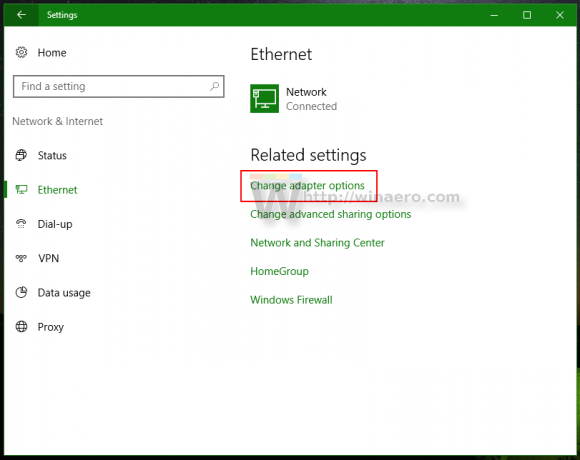
Se va deschide următoarea fereastră:
- Faceți dublu clic pe adaptorul a cărui viteză trebuie să știți. Următoarea fereastră de dialog va conține informațiile necesare despre viteza adaptorului:
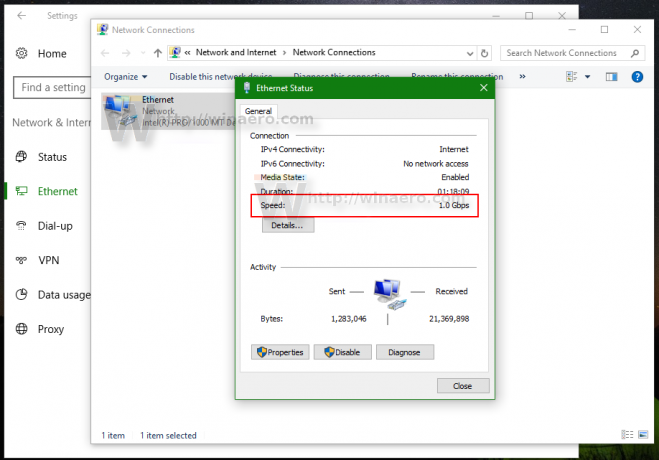
Rețineți că viteza afișată aici este viteza teoretică a adaptorului dvs. de rețea. Realitatea dvs. reală în timpul transferului de date poate fi mai mică. Dar viteza adaptorului oferă informații despre dacă conexiunea dvs. Ethernet, de exemplu, este Fast Ethernet (100 Mbps) sau Gigabit Ethernet (1 Gbps). De asemenea, vă poate oferi o idee despre câte fluxuri MIMO simultane acceptă rețeaua dvs. Wi-Fi.
Asta e.

